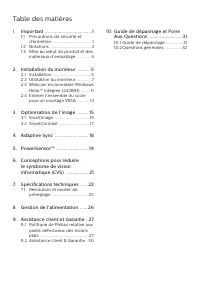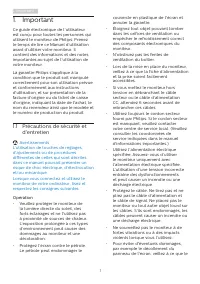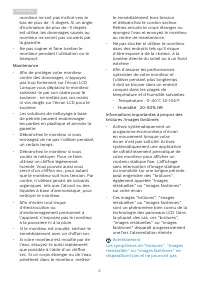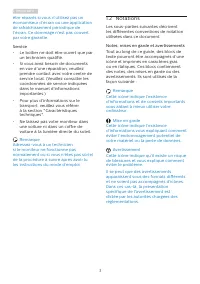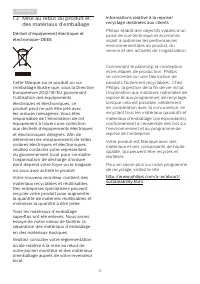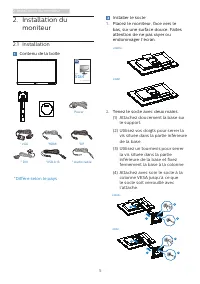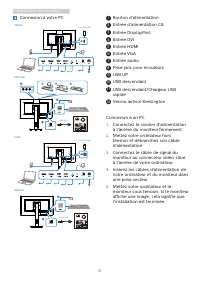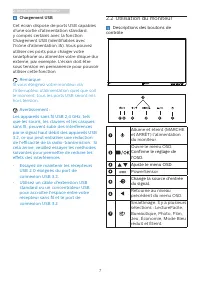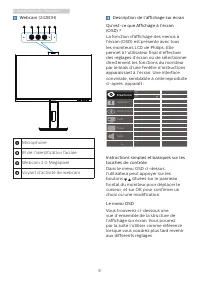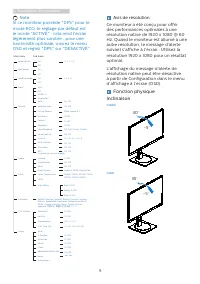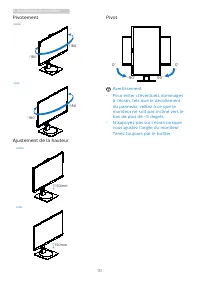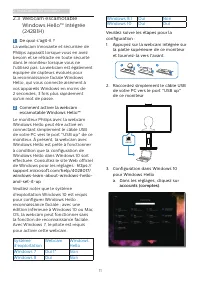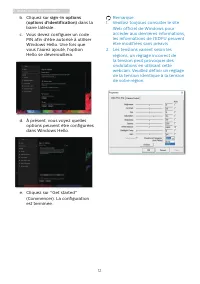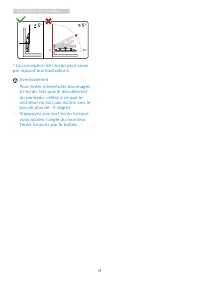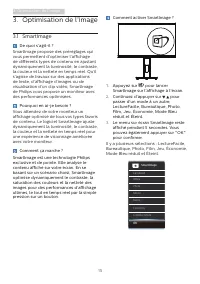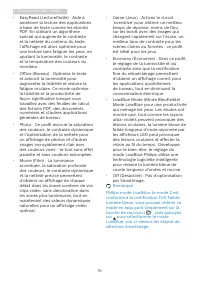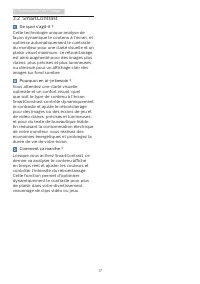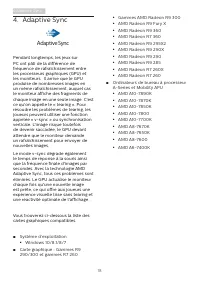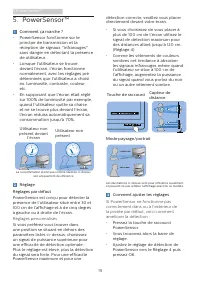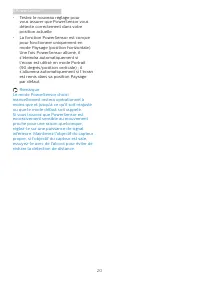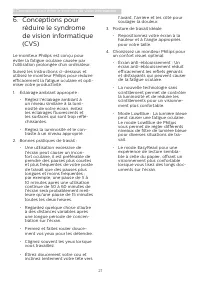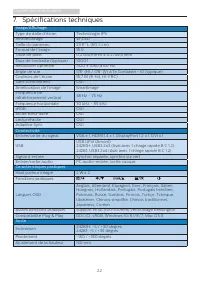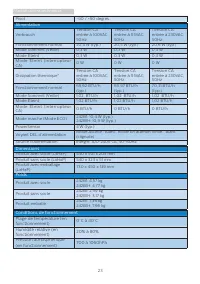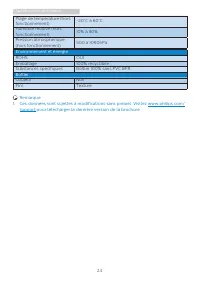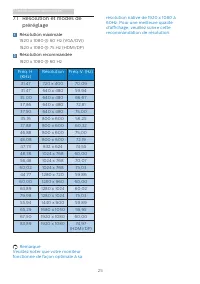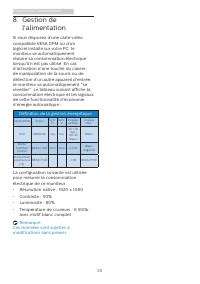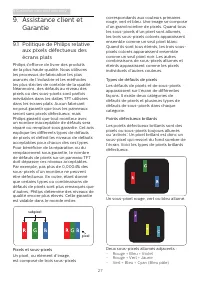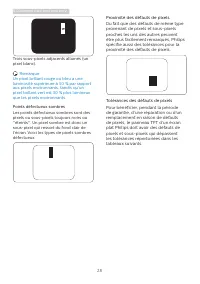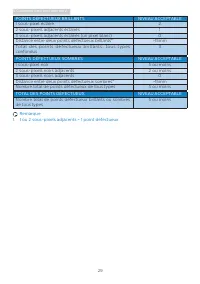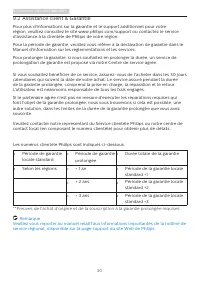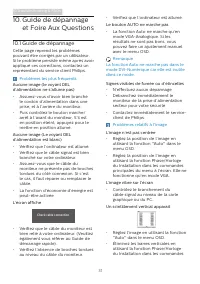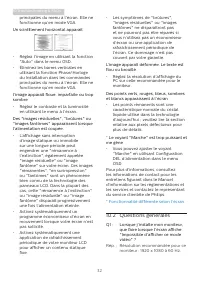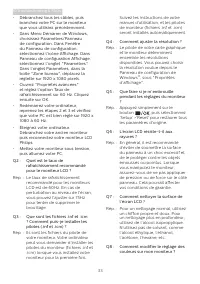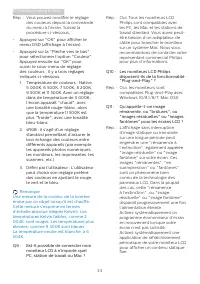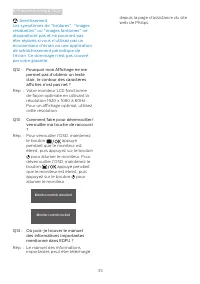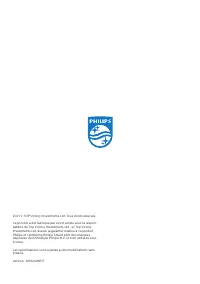Page 2 - Table des matières; Précautions de sécurité et
Table des matières 1. Important ������������������������������������� 1 1.1 Précautions de sécurité et d’entretien .................................... 1 1.2 Notations ..................................... 31.3 Mise au rebut du produit et des matériaux d’emballage ............. 4 2� Installation du ...
Page 3 - Avertissements
1 1. Important 1. Important Ce guide électronique de l’utilisateur est conçu pour toutes les personnes qui utilisent le moniteur de Philips. Prenez le temps de lire ce Manuel d'utilisation avant d’utiliser votre moniteur. Il contient des informations et des notes importantes au sujet de l'utilisatio...
Page 7 - Installation du moniteur; moniteur; Contenu de la boîte; Start; *Diffère selon le pays
5 2. Installation du moniteur 2. Installation du moniteur 2.1 Installation Contenu de la boîte *DP Power *HDMI *USB A-B * DVI * VGA * Audio cable Register your product and get support at www.philips.com/welcome Quick Start B line B Line 242B1 *Diffère selon le pays Installer le socle 1. Placez le mo...
Page 9 - Chargement USB; Remarque; Utilisation du moniteur; Descriptions des boutons de
7 2. Installation du moniteur Chargement USB Cet écran dispose de ports USB capables d'une sortie d'alimentation standard, y compris certains avec la fonction Chargement USB (identifiables avec l'icône d'alimentation USB ). Vous pouvez utiliser ces ports pour charger votre smartphone ou alimenter vo...
Page 10 - Webcam
8 2. Installation du moniteur Webcam (242B1H) 2 1 1 3 2 4 Microphone IR de l'identification faciale Webcam 2,0 Megapixel Voyant d’activité de webcam Description de l’affichage sur écran Qu’est-ce que Affichage à l’écran (OSD) ? La fonction d'affichage des menus à l'écran (OSD) est présente avec tous...
Page 11 - Note; Avis de résolution; Fonction physique
9 2. Installation du moniteur Note Si ce moniteur possède "DPS" pour le mode ECO, le réglage par défaut est le mode "ACTIVÉ" : cela rend l'écran légèrement plus sombre ; pour une luminosité optimale, ouvrez le menu OSD et réglez "DPS" sur "DÉSACTIVÉ". Main menu Sub me...
Page 12 - Pivotement; Avertissement
10 2. Installation du moniteur Pivotement -180 ° +180 ° -180 ° +180 ° 242B1H 242B1 Ajustement de la hauteur 150mm 150mm 242B1H 242B1 Pivot 90 ° -90 ° 0 ° 0 ° Avertissement • Pour éviter d’éventuels dommages à l’écran, tels que le décollement du panneau, veillez à ce que le moniteur ne soit pas incli...
Page 13 - Webcam escamotable; Comment activer la webcam; Configuration dans Windows 10
11 2. Installation du moniteur 2.3 Webcam escamotable Windows Hello™ intégrée (242B1H) 1 De quoi s’agit-il ? La webcam innovante et sécurisée de Philips apparaît lorsque vous en avez besoin et se rétracte en toute sécurité dans le moniteur lorsque vous ne l'utilisez pas. La webcam est également équi...
Page 14 - dans la
12 2. Installation du moniteur b. Cliquez sur sign-in options (options d'identification) dans la barre latérale. c. Vous devez configurer un code PIN afin d'être autorisé à utiliser Windows Hello. Une fois que vous l'aurez ajouté, l'option Hello se déverrouillera. d. À présent, vous voyez quelles op...
Page 15 - Enlever l’ensemble du socle
13 2. Installation du moniteur 2.4 Enlever l’ensemble du socle pour un montage VESA Avant de commencer à enlever le socle du moniteur, suivez les instructions suivantes pour réduire le risque de blessure et/ou de dommage. 1. Augmentez la hauteur du socle du moniteur au maximum. 2. Placez le moniteur...
Page 17 - Optimisation de l’image; Comment ça marche ?
15 3. Optimisation de l’image 3. Optimisation de l’image 3.1 SmartImage De quoi s’agit-il ? SmartImage propose des préréglages qui vous permettent d’optimiser l’affichage de différents types de contenu en ajustant dynamiquement la luminosité, le contraste, la couleur et la netteté en temps réel. Qu’...
Page 20 - Adaptive Sync; Système d’exploitation
18 4.Adaptive Sync 4. Adaptive Sync Adaptive Sync Pendant longtemps, les jeux sur PC ont pâti de la différence de fréquence de rafraîchissement entre les processeurs graphiques (GPU) et les moniteurs. Il arrive que le GPU produise de nombreuses images en un même rafraîchissement, auquel cas le monit...
Page 21 - Réglages personnalisés
19 5.PowerSensor™ 5. PowerSensor™ Comment ça marche ? • PowerSensor fonctionne sur le principe de transmission et la réception de signaux "infrarouges" sans danger en détectant la présence de utilisateur. • Lorsque l'utilisateur se trouve devant l'écran, l'écran fonctionne normalement, avec ...
Page 23 - Conceptions pour éviter le syndrome de vision informatique; Conceptions pour
21 6. Conceptions pour éviter le syndrome de vision informatique 6. Conceptions pour réduire le syndrome de vision informatique (CVS) Le moniteur Philips est conçu pour éviter la fatigue oculaire causée par l'utilisation prolongée d'un ordinateur. Suivez les instructions ci-dessous et utilisez le mo...
Page 24 - Spécifications techniques; Connectivité
22 7.Spécifications techniques 7. Spécifications techniques Image/Affichage Type de dalle d’écran Technologie IPS Rétroéclairage W-LED Taille du panneau 23.8'' L (60,5 cm) Format de l’image 16:9 Taille de pixel 0,2745(H)mm x 0,2745(V)mm Taux de contraste (typique) 1000:1 Résolution optimale 1920 x 1...
Page 25 - Alimentation; Dimensions
23 7.Spécifications techniques Pivot -90 / +90 degrés Alimentation Verbrauch Tension CA entrée à 100VAC, 50Hz Tension CA entrée à 115VAC, 50Hz Tension CA entrée à 230VAC, 50Hz Fonctionnement normal 20,4 W (typ.) 20,5 W (typ.) 20,6 W (typ.) Mode Sommeil (Veille) 0,3 W 0,3 W 0,3 W Mode Éteint 0,3 W 0,...
Page 26 - Environnement et énergie
24 7.Spécifications techniques Plage de température (hors fonctionnement) -20°C à 60°C Humidité relative (hors fonctionnement) 10% à 90% Pression atmosphérique (hors fonctionnement) 500 à 1060hPa Environnement et énergie ROHS OUI Emballage 100% recyclable Substances spécifiques Boîtier 100% sans PVC...
Page 27 - Résolution et modes de; Résolution maximale
25 7.Spécifications techniques 7.1 Résolution et modes de préréglage Résolution maximale 1920 x 1080 @ 60 Hz (VGA/DVI) 1920 x 1080 @ 75 Hz (HDMI/DP) Résolution recommandée 1920 x 1080 @ 60 Hz Fréq. H. (KHz) Résolution Fréq. V. (Hz) 31,47 720 x 400 70,09 31,47 640 x 480 59,94 35,00 640 x 480 66,67 37...
Page 28 - Gestion de l’alimentation; Définition de la gestion énergétique
26 8.Gestion de l’alimentation 8. Gestion de l'alimentation Si vous disposez d’une carte vidéo compatible VESA DPM ou d’un logiciel installé sur votre PC, le moniteur va automatiquement réduire sa consommation électrique lorsqu’il n’est pas utilisé. En cas d’activation d’une touche du clavier, de ma...
Page 29 - Customer care and warranty; Assistance client et; Politique de Philips relative; subpixel; Pixels et sous-pixels
27 9.Customer care and warranty 9. Assistance client et Garantie 9.1 Politique de Philips relative aux pixels défectueux des écrans plats Philips s'efforce de livrer des produits de la plus haute qualité. Nous utilisons les processus de fabrication les plus avancés de l’industrie et les méthodes les...
Page 30 - Proximité des défauts de pixels
28 9.Customer care and warranty Proximité des défauts de pixels Du fait que des défauts de même type provenant de pixels et sous-pixels proches les uns des autres peuvent être plus facilement remarqués, Philips spécifie aussi des tolérances pour la proximité des défauts de pixels. Tolérances des déf...
Page 32 - Les numéros clientèle Philips sont indiqués ci-dessous.
30 9.Customer care and warranty 9.2 Assistance client & Garantie Pour plus d'informations sur la garantie et le support additionnel pour votre région, veuillez consultez le site www.philips.com/support ou contactez le service d'assistance à la clientèle de Philips de votre région. Pour la périod...
Page 33 - Guide de dépannage; Problèmes les plus fréquents
31 10.Troubleshooting & FAQs 10. Guide de dépannage et Foire Aux Questions 10.1 Guide de dépannage Cette page reprend les problèmes pouvant être corrigés par un utilisateur. Si le problème persiste même après avoir appliqué ces corrections, contactez un représentant du service client Philips. Pr...
Page 34 - Questions générales
32 10.Troubleshooting & FAQs principales du menu à l’écran. Elle ne fonctionne qu’en mode VGA. Un scintillement horizontal apparait • Réglez l’image en utilisant la fonction "Auto" dans le menu OSD. • Éliminez les barres verticales en utilisant la fonction Phase/Horloge du Installation d...